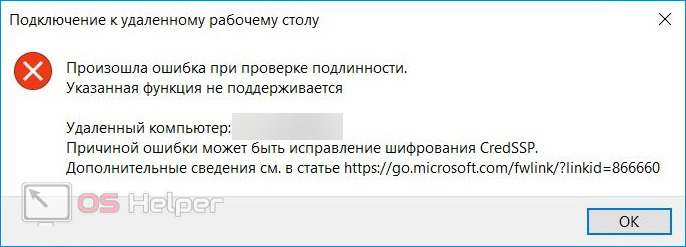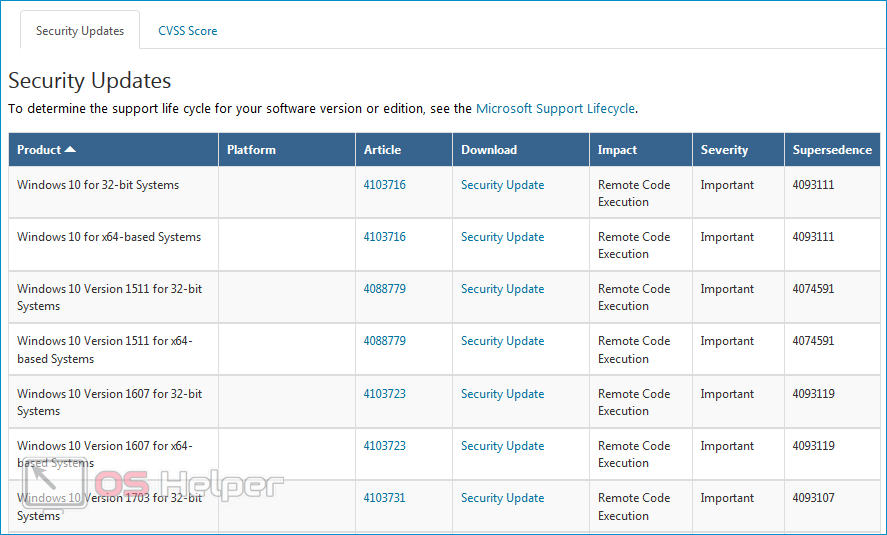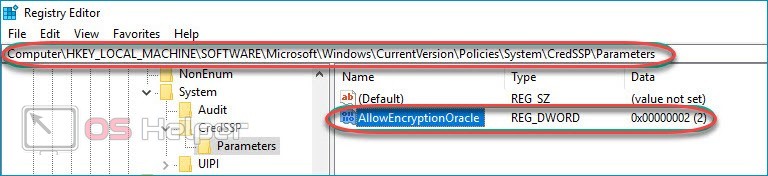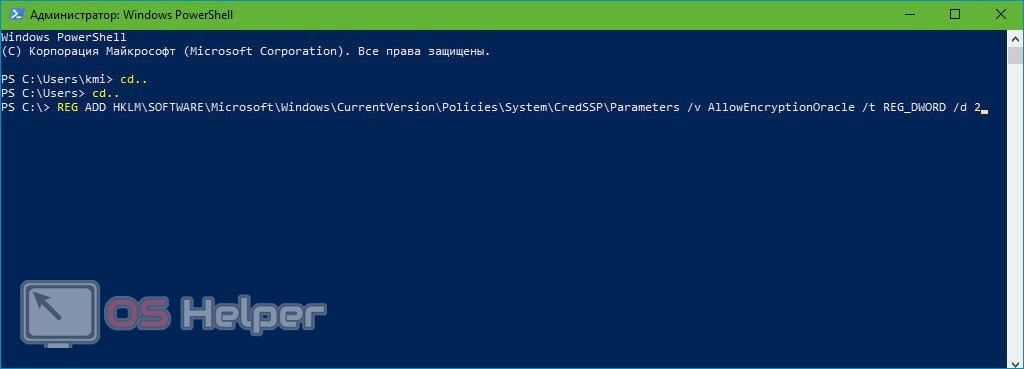Одно из обновлений Window 7 и Windows 10 привело к тому, что практически все владельцы ПК, которые пользовались функцией подключения к удалённому рабочему столу, столкнулись с серьёзной проблемой – при попытке соединения система начала выдавать уведомление о том, что произошла ошибка проверки подлинности RDP. На Windows 10 сбой сопровождается сообщением: «Причиной ошибки может быть исправление шифрования CredSPP». Существует несколько действенных методов исправления ошибки или временного отключения уведомления о неё – о них мы и поговорим далее.
Одно из обновлений Window 7 и Windows 10 привело к тому, что практически все владельцы ПК, которые пользовались функцией подключения к удалённому рабочему столу, столкнулись с серьёзной проблемой – при попытке соединения система начала выдавать уведомление о том, что произошла ошибка проверки подлинности RDP. На Windows 10 сбой сопровождается сообщением: «Причиной ошибки может быть исправление шифрования CredSPP». Существует несколько действенных методов исправления ошибки или временного отключения уведомления о неё – о них мы и поговорим далее.
Устанавливаем обновления
Причина рассматриваемой нами ошибки кроется в том, что на сервере или на компьютере, к которому вы хотите подключиться с использованием удалённого рабочего стола (RDP), не установлено важное обновление CVE-2018-0886. Чтобы избавиться от проблемы, нужно лишь установить недостающий компонент на компьютер, выполняющий роль сервера.
Отключаем уведомление
Если вы по какой-либо причине не можете установить обновление и желаете просто избавиться от назойливого уведомления, на помощь придёт отключение сообщения одним из двух методов.
Через редактор групповой политики
Инструкция по отключению уведомления о сбое при помощи этого инструмента выглядит следующим образом:
- Прожимаем комбинацию клавиш [knopka]Win[/knopka]+[knopka]R[/knopka] и в появившееся окно «Выполнить» вставляем команду «gpedit.msc».
- Переходим по такому пути: «Конфигурация компьютера» > «Административные шаблоны» > «Система» > «Передача учётных данных».
- Переходим в свойства параметра «Исправление уязвимости…» и активируем пункт «Включено». В разделе «Уровень защиты» выставляем «Оставить уязвимость».
Для применения внесённых изменений нужно перезагрузить компьютер – если всё было выполнено верно, то сообщение перестанет появляться.
Иногда в разделе «Передача учётных данных» отсутствует искомый параметр (например, в домашней версии Windows 10). В таких ситуациях придётся пользоваться методом ручного изменения реестра – речь о нём пойдёт далее.
Через реестр
Работу с реестром нужно проводить на компьютере, выступающем в роли клиента. Пошаговая инструкция представлена ниже:
- Вызываем утилиту «Выполнить» комбинацией [knopka]Win[/knopka]+[knopka]R[/knopka] и исполняем команду «regedit».
- Перемещаемся по вкладкам по такой последовательности: HKLM > Software > Microsoft > Windows > CurrentVersion > Policies > System > CredSSP > Parameters.
- Находим параметр «DWORD», носящий название «AllowEncryptionOracle», переходим в его свойства и меняем значение на «2». Если искомый пункт найти не удаётся, то создайте его самостоятельно и задайте ему соответствующее значение.
Если вы не хотите вручную «копаться» в реестре, можете вызвать командную строку с правами администратора и исполнить нажатием на [knopka]Enter[/knopka] следующую команду: «REG ADD HKLM\SOFTWARE\Microsoft\Windows\CurrentVersion\Policies\System\CredSSP\Parameters /v AllowEncryptionOracle /t REG_DWORD /d 2». Система автоматически внесёт все необходимые изменения. Этот способ особенно актуален для пользователей Windows 10 Home – в случае успеха командная строка выдаст сообщение о том, что запрошенные команды успешно выполнены.
Чтобы новые настройки вступили в силу, и уведомление об ошибке больше не выводилось, нужно перезагрузить компьютер.
Видеоинструкция
Предлагаем ознакомиться с детальной видеоинструкцией для того, чтобы не ошибиться при ручном редактировании параметров – в ролике все необходимые действия продемонстрированы более наглядно.
Заключение
Конечно, единственным правильным методом исправления описанной в статье ошибки является установка официального обновления на оба компьютера. Пользоваться способами, предполагающими отключение сообщения от ошибки, стоит лишь в случае, если возможность установки апдейтов в данный конкретный момент отсутствует.